Apps delen met andere gebruikers (FileMaker Cloud)
U kunt apps op maat delen met andere gebruikers om bijvoorbeeld samen te werken aan het ontwerp van een app. Gelicentieerde gebruikers met machtigingen om gebruikersaccounts te beheren, kunnen apps delen met andere gebruikers in het team. Teambeheerders kunnen apps delen met teamleden die niet bij het team horen door die gebruikers uit te nodigen voor het team.
Wanneer een teambeheerder een gebruiker uitnodigt voor het team dat is ingesteld voor verificatie met externe IdP, wordt de gebruiker lid als gebruiker van externe IdP. Als verificatie via externe IdP niet is ingesteld voor het team, wordt de gebruiker lid als Claris ID-gebruiker. (Raadpleeg Een externe identiteitsprovider gebruiken om Claris ID-accounts te verifiëren.)
Zorg voordat u begint ervoor dat uw team voldoende licenties heeft voor elke uitgenodigde gebruiker. Raadpleeg Abonnementen beheren (FileMaker Cloud) als u licenties wilt toevoegen.
Als u apps wilt delen, gebruikt u FileMaker WebDirect.
Een app delen:
- In de FileMaker WebDirect-werkbalk klikt u voor de app die u wilt delen op
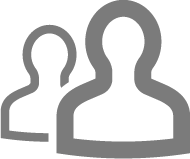 .
. - Geef bij Groepen of gebruikers toevoegen de groepsnaam op of de naam of het e-mailadres van afzonderlijke Claris ID-gebruikers en klik vervolgens op Toevoegen.
- Voor Delen beheren kiest u de toegangsprivilegeset voor de groep of gebruiker.
- (optioneel) Voeg een opmerking toe aan de gebruikers met wie u deelt.
- Klik op Delen (om met andere teamleden te delen) of Uitnodigen en delen (om andere gebruikers uit te nodigen en daarmee te delen).
In het dialoogvenster Delen ziet u het aantal beschikbare licenties voor uw team.
Mogelijk zijn niet alle privilegesets beschikbaar.
Gebruikers krijgen een e-mail met een koppeling om de app te openen. Voor gebruikers die niet in het team zitten, bevat de e-mail ook een koppeling om lid te worden.
Opmerkingen
- Als u de app opnieuw wilt delen (nadat u bijvoorbeeld wijzigingen doorvoert in de deelinstellingen), klikt u op Opnieuw delen.
- Raadpleeg de FileMaker WebDirect Guide voor meer informatie over het gebruik van FileMaker WebDirect.
- Als verificatie met externe IdP is ingesteld voor uw team, maar u wilt dat uitgenodigde gebruikers zich aanmelden als Claris ID-gebruikers, gebruikt u eerst de Claris Customer Console om ze te uitnodigen voor uw team als Claris ID-gebruikers en vervolgens deelt u de app.